PS怎么做渐变图形?
设·集合小编 发布时间:2023-02-14 15:08:59 288次最后更新:2024-03-08 10:24:30
PS中有填充渐变色的工具,那么PS怎么做渐变图形呢?相信大家对问题都很感兴趣,那么下面就来介绍一下PS中做渐变图形的方法。

工具/软件
硬件型号:微软Surface Laptop Go
系统版本:Windows7
所需软件:PS CS6
ps怎么做渐变图形
第1步
第一步:打开ps软件,新建一个白色画布,用来放渐变图形。
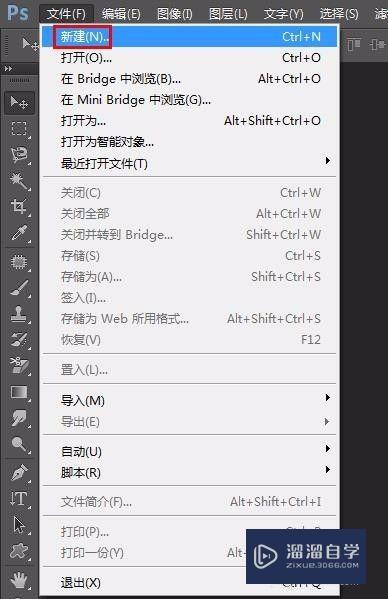


第2步
第二步:在左侧工具栏中选择“自定形状工具”。

第3步
第三步:选择“路径”模式,在形状框中选择要添加的图形。

第4步
第四步:按住鼠标左键在画布中画出图形,单击上方“选区”按钮。

第5步
第五步:在弹出的“建立选区”对话框中,设置羽化半径为0,单击“确定”按钮,形状变成选区。


第6步
第六步:在左侧工具栏中选择“渐变工具”。

第7步
第七步:单击上方渐变图标,在弹出的“渐变编辑器”中选择渐变样式。


第8步
第八步:按住鼠标左键在图形中拖动,松开鼠标,图形填充上渐变色。


第9步
第九步:按Ctrl D键取消选区,完成操作。

相关文章
广告位


评论列表